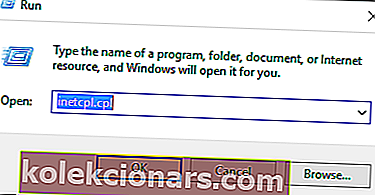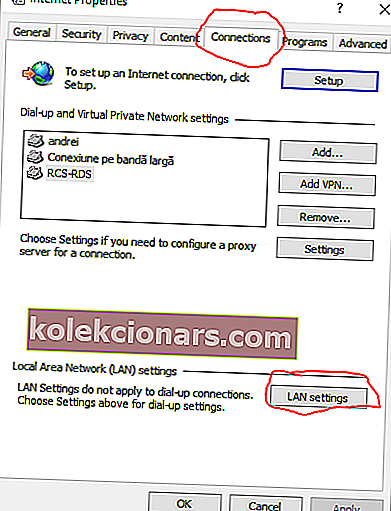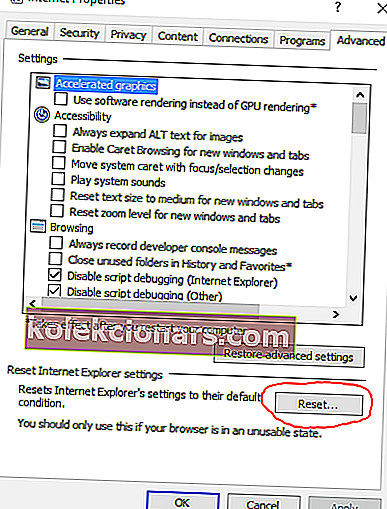- Tu môže byť riešením otočenie antivírusu. Pozrite sa na tento zoznam s niektorými z najlepších jednoročných bezplatných antivírusových programov.
- Ďalšie opravy chýb systému Windows nájdete na tejto stránke venovanej chybám systému Windows 10.
- Viac informácií o príkazovom riadku nájdete v tomto podrobnom článku.
- Ak riešenie problémov so systémom Windows nefunguje, môžete vyskúšať niektorý z týchto nástrojov na riešenie problémov.

Ak používate Windows 10 a ak sa snažíte problém opraviť Vzdialené zariadenie alebo zdroj neprijme poruchu pripojenia , pozrite si podrobnosti uvedené nižšie.
V závislosti od každej situácie môžeme identifikovať niekoľko príčin, ktoré môžu zahŕňať:
- V systéme Windows 10 bolo povolené nastavenie servera proxy
- Niektoré zmeny boli vykonané vo webovom prehliadači Microsoft Edge
- Predvolené nastavenia antivírusového programu sa mohli zmeniť
- Nastavenia brány firewall nie sú správne nastavené
- Vyskytli sa problémy s konfiguráciou vašej adresy IP.
Scenár, ktorý sa najpravdepodobnejšie stane, je tento: pokúsite sa o prístup na určitú webovú stránku a zobrazí sa chybové hlásenie, že webovú stránku nie je možné zobraziť.
Potom spustíte diagnostickú sekvenciu indikovanú prehliadačom a zobrazí sa nasledujúca výzva: Vzdialené zariadenie alebo prostriedok neakceptuje pripojenie .
Poznámka : Nezáleží na tom, aký webový prehliadač používate, pretože táto chyba sa môže vyskytnúť v prehliadačoch Microsoft Edge, Google Chrome atď.
Ako opravím vzdialené zariadenie alebo zdroj neprijme chybu pripojenia?
1. Vypnite nastavenia servera proxy
- Kliknite na ikonu Hľadať - nachádza sa hneď vedľa tlačidla Štart systému Windows a rovnako je to aj s akčným klávesom Cortana. Alebo môžete stlačiť tlačidlá klávesnice Win + R a spustiť vyhľadávacie pole.
- Do vyhľadávacieho poľa zadajte inetcpl.cpl a stlačte kláves Enter.
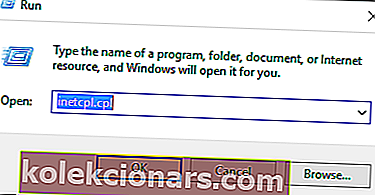
- Tento príkaz vyvolá vlastnosti Internetu .
- Z okna, ktoré sa zobrazí, prepnite na kartu Pripojenia .
- Potom vyberte pole nastavení LAN .
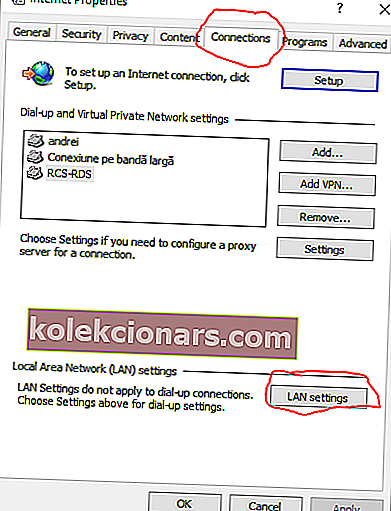
- V okne Nastavenia lokálnej siete zrušte začiarknutie možnosti Použiť pre svoju sieť proxy server . Automaticky zistiť nastavenia však musí byť stále skontrolované.
- Použite tieto zmeny.
- Reštartujte webový prehľadávač a pokúste sa pripojiť, pretože vyššie uvedené kroky by mali byť opravené . Vzdialené zariadenie alebo zdroj neakceptuje problém s pripojením .
Ak problém stále pretrváva, skúste použiť metódy, ktoré sú vysvetlené nižšie.
V prípade, že proxy server nie je možné deaktivovať, pripravili sme jednoduchý návod, ako to opraviť.
2. Obnovte výrobné nastavenia aplikácie Microsoft Edge
- V ponuke Štart prejdite na položku Možnosti siete Internet .
- Choďte do Advanced kartu.
- V dolnej časti tohto okna kliknite na tlačidlo Obnoviť .
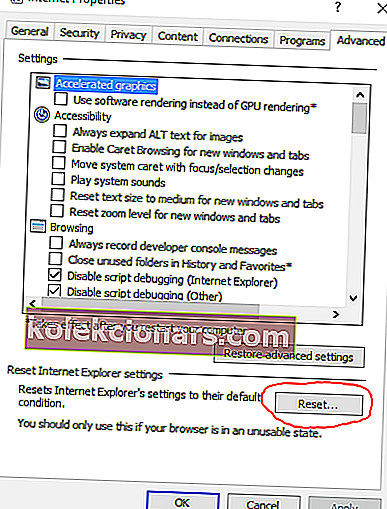
- Ak dostanete upozornenie, kliknite na OK a v okne zvoľte Obnoviť .
3. Obnovte adresu IP brány
- Použite všetky kroky, ktoré sú vysvetlené počas prvej opravy tohto tutoriálu.
- Potom si vezmite vyhľadávacie pole a zadajte cmd. Pravým tlačidlom myši kliknite na prvý výsledok a výberom príkazu Spustiť ako správca otvorte príkazový riadok s právami správcu.
- V okne cmd zadajte ipconfig / release a stlačte kláves Enter.
- Počkajte, kým sa vykoná príkaz; potom zadajte ipconfig / obnovit a stlačte kláves Enter.
- Nakoniec zavrite okno cmd a skúste sa pripojiť.
Ak máte problémy s prístupom k príkazovému riadku ako správca, lepšie by bolo, keby ste sa bližšie pozreli na túto príručku.
Predvolená brána nie je k dispozícii v systéme Windows 10? Počítajte s tým, že problém vyriešime.
4. Vypnite antivírusovú ochranu a vypnite bránu firewall
Ak nie je antivírusový softvér správne nastavený, môže sa v systéme Windows 10 vyskytnúť chyba sieťového pripojenia. Najlepším spôsobom, ako overiť, či je problém spôsobený antivírusovým programom, je dočasne ho vypnúť.
Mali by ste tiež dočasne zakázať ochranu brány firewall. Potom sa pokúste pripojiť a ak všetko funguje bez problémov, zodpovedajúcim spôsobom zmeňte nastavenia antivírusu.
Chcete skontrolovať, či brána firewall blokuje určitý port alebo funkciu? Postupujte podľa jednoduchých krokov z tejto príručky.
Vedeli ste, že váš antivírus môže blokovať internetové pripojenie? V tejto príručke nájdete ďalšie informácie.
Dúfajme, že teraz budete môcť úspešne používať sieťové pripojenia bez akýchkoľvek problémov. Ak stále dostávate to isté Vzdialené zariadenie alebo zdroj neakceptuje chybu pripojenia, dajte nám vedieť v komentároch nižšie.
FAQ: Chcete sa dozvedieť viac o antivírusovej ochrane?
- Čo je antivírus a aké sú rôzne typy antivírusov?
Antivírusový softvér alebo softvér proti malvéru je určený na detekciu, prevenciu a prijatie opatrení na deaktiváciu alebo odstránenie škodlivého softvéru z vášho počítača, ako sú vírusy, červy a trójske kone. Zabráni tiež alebo odstráni nežiaduce spyware, adware a ďalšie typy škodlivých programov.
- Ako si vyberiem antivírusovú ochranu?
Pri výbere antivírusového riešenia sú tu uvedené niektoré z najužitočnejších funkcií: Kontrola e-mailov, Ochrana sťahovania, Kontrola spyware / malvéru, Kompatibilita, Zásady ochrany osobných údajov, Skúšobná verzia zdarma.
Poznámka redaktora : Tento príspevok bol pôvodne zverejnený v septembri 2017 a od tej doby bol prepracovaný a aktualizovaný v marci 2020 kvôli aktuálnosti, presnosti a komplexnosti.